PS制作简单的浪漫情人节海报效果
- 2021-05-18 17:03
- 来源/作者:pconline/李华仁
- 己被围观 次
情人节即将到来,本文带来一篇PS教程,教你如何打造一款甜蜜情人节海报。本Photoshop教程简单易学,主要用了渐变、钢笔等工具,适合初学者练习PS合成等基础PS技巧。希望大家喜欢。
最终效果图

图00
1、选择“文件/新建”菜单,打开“新建”或者Ctrl+N对话框 名称为:情人节海报,预设为:自定,宽度:1024像素, 高度:768像素, “分辨率”为72 , “模式”为RGB颜色的文档,然后点击确定按钮,如图1所示。
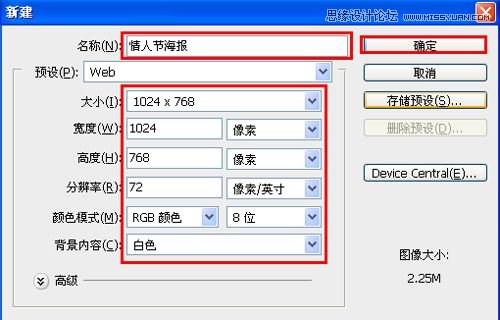
图1
2、在图层面板上单击创建新图层按钮 ,命名为心形,再用钢笔工具,画出一个心形的形状,在工具箱中选择设置前景色,设置前景色的颜色为粉红色,RGB值分别是245、166、169,填充给心形的形状,按键盘快捷键Ctrl+Enter转换为选区,接着按键盘快捷键Alt+Delete填充,按键盘快捷键Ctrl+D取消选区,如图2所示。
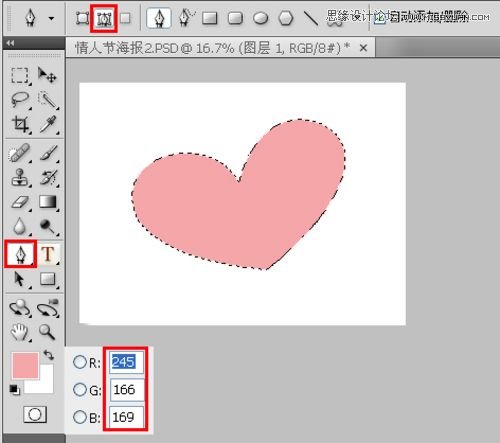
图2
3、在图层面板中 ,选中心形图形图层,在工具箱中选择移动工具 ,按住键盘的Alt键不放,按鼠标左键拖出一个“心形副本”,并按快捷键Ctrl+T调整大小与位置,然后按住键盘中的Ctrl键不放,按鼠标左键点心形副本图层转选区,接着设置前景色为红色,给心形副本填充,按键盘快捷键Alt+Delete填充,按键盘快捷键Ctrl+D取消选区,如图3所示。
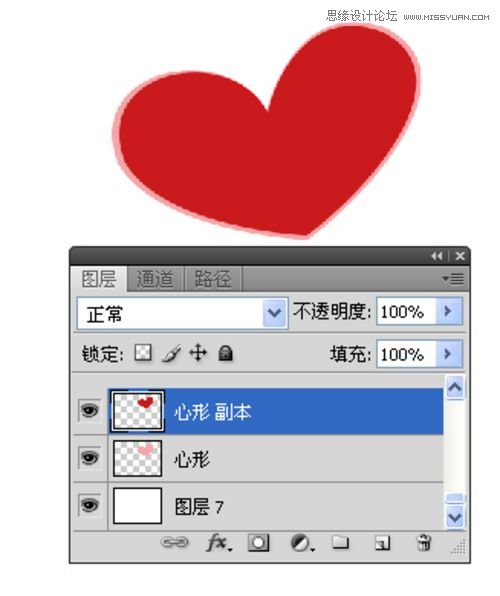
图3
4、在图层面板中 ,选中心形图形图层,在工具箱中选择移动工具 ,按住键盘的Alt键不放,按鼠标左键拖出一个“心形副本2”,并按快捷键Ctrl+T调整大小与位置,选择工具箱渐变工具(快捷键G),在工具选项栏中设置为线性渐变,然后点按可编辑渐变,弹出渐变编辑器。
双击如图4中的A处,设置色彩RGB分别为216、27、34。再双击图4中所示的B处,设置色彩RGB分别为242、138、143。单击确定按钮,接着按键盘Shift不放结合鼠标从上到下拉下,给渐变效果,按键盘快捷键Ctrl+D取消选区,如图4所示。
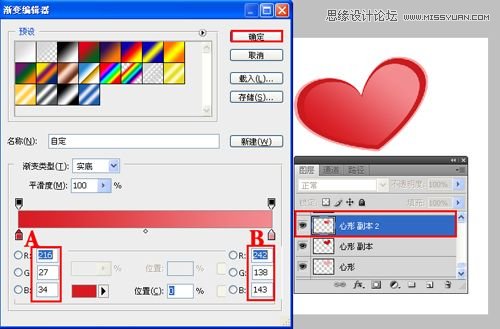
图4
(责任编辑:xiaochuan)
*PSjia.COM 倾力出品,转载请注明来自PS家园网(www.psjia.com)
上一篇:PS绘制一个竹制的情人节爱心
下一篇:PS合成超炫的光影跑车效果




